Tag Autumn 2007
Copyright © Charlieonline.it 2002 - 2024Tutti i diritti riservati

Return to Tutorials
Copyright © Charlieonline.it 2002 - 2024
Tutti i diritti riservati
Please read my TOU's HERE
Questo tutorial è di mia invenzione,
qualsiasi coincidenza con altri è puramente casuale.
E' permesso il suo utilizzo, ma è vietato copiarlo o spacciarlo per proprio.
Eseguito con PSP9 e Animation Shop
ma può essere eseguito anche con altre versioni
Il tube della ragazza è di H@nne,
il pennello è TM_grunge,
il Mist del paesaggio è di Roxane,
il tube delle gerbere è di Quinta
gli altri sono stati reperiti in rete e non ne ricordo la provenienza.
ma il © appartiene ai rispettivi autori.
Ringrazio gli autori per aver messo a disposizione i loro lavori.
Un Grazie particolare a Marinella, diventata ormai la mia testatrice ufficiale,
sempre attenta nell'esecuzione dei miei tutorials, dando spesso consigli utili.
Qui trovate la sua opera.
| Materiale: |
|
Plugin: I.C. Net Software - Filter Unlimited 2
Font a piacere
Preparazione
Apri i tubes in PSP e minimizzali.
Estrai e salva il pennello allegato nella cartella dei pennelli di PSP.
Apri la font e minimizzala.
Nella paletta dei colori imposta come colore di primo piano/foreground #4a311e
come colore di sfondo/background #bc7b2e
Ricordati di salvare spesso!
Cominciamo!
Apri una immagine sfondo Raster trasparente 650x500 px
e colora col colore di foreground
Effetti - Plugins - Filter Unlimited 2 - Render - Clouds (fore-/background color)
coi valori di default
Livelli - Duplica
e rinomina Raster1 e Raster2
abbassa l'Opacità di Raster1 a 85
e posizionati su Raster2 (assicurati sia attivo)
Effetti - Plugins - Filter Unlimited 2 - Edges,Square - Square Edge 14
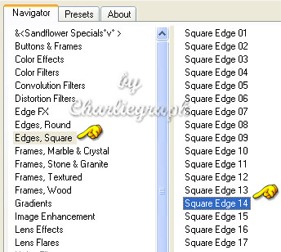
Selezione - Seleziona Tutto
Selezione - Mobile - Immobilizza
Aggiungi Nuovo Livello Raster
Apri il tube Misted_Weeping_Willows_RM, copia
ritorna sulla tua tag, e incolla nella selezione
Selezione - Nessuna Selezione
Regola - Messa a Fuoco - Maschera di Contasto

Livelli - Unisci giù
Effetti 3D - Sfalsa Ombra

Ripeti cambiando Orizzontale e Verticale -1
Apri il tube H@nne_SoIng, copia,
ritorna sulla tua tag, e incolla come nuovo livello
Ridimensiona al 90% (Tutti i livelli non selezionato)
Regola - Luminosità e Contrasto - Correzione Gamma
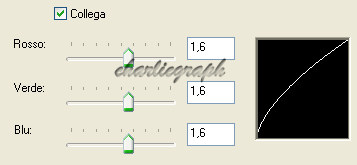
Posiziona come da tag finale.
Riattiva il livello Raster2
Aggiungi Nuovo Livello Raster
Attiva lo strumento Pennello e cerca TM Grunge Gilded Autumn,
e col colore di foreground impostato click una volta,
e posiziona come da tag finale.
Regola - Luminosità e Contrasto - Correzione Gamma
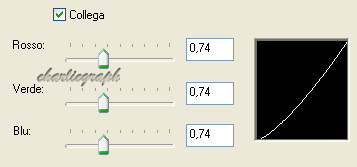
Applica il tuo testo.
Io ho usato Broadway, ma puoi usare altra font simile.
Nella paletta dei colori imposta nel foreground il patterngold,
nel background #3c251a
Attiva lo strumento testo
e digita la parola Autumn,
cerca di forgiare la scritta come ho fatto io, usando i nodi vettoriali,
appena sei soddisfatta, posiziona sotto il braccio della ragazza.
Effetti 3D - Sfalsa Ombra

Ripeti cambiando Orizzontale e Verticale -1
Attiva lo strumento Bacchetta magica
e click sul colore scuro del tuo testo
Premi il tasto CANC della tastiera
(forse ti stai chiedendo perchè non ho applicato il testo direttamente col background trasparente,
ma cosi facendo la parte trasparente del testo veniva oscurata dalla sfalsa ombra )
Riattiva il livello Raster2
Apri i tubes delle foglie,
e metti le tue foglie qua e là ridimensionando a piacere.
Prendi ad esempio la tag finale.
NB. le foglie del tube foglie3, sono in unico livello,
per copiarle una alla volta, usa lo strumento Selezione Rettangolo
(impostando i valori a zero)
Apri il tube QTF_Floral_Gerberas, copia,
ritorna sulla tua tag, e incolla come nuovo livello
Immagine - Rifletti
Immagine - Capovolgi
Posiziona come da tag finale.
Applica una piccola cornice di contorno
aplica la tua firma o watermark, e salva in .jpg
Scritto nell'ottobre 2007
Return to Tutorials
Copyright © Charlieonline.it 2002 - 2024
Tutti i diritti riservati
My Tutorials are Registered at TWI

Per informazioni o suggerimenti
If you like write a message to my "Contatti"
Se hai dubbi o ti servono chiarimenti posta un messaggio nei "Contatti"
Copyright © Charlieonline.it 2002 - 2024
Tutti i diritti riservati
Torna all'inizio


Questo Sito è pubblicato sotto una Licenza (This website is licensed under a)
Creative Commons Attribuzione - Non commerciale - Non opere derivate 2.5 Italia License.
Pagina aggiornata... venerdì 29 gennaio 2016
Tempo di caricamento 0.72 secondi.
Copyright © Charlieonline.it 2002 - 2024
Tutti i diritti riservati
Tempo di caricamento 0.72 secondi.
Copyright © Charlieonline.it 2002 - 2024
Tutti i diritti riservati